Utilisez-vous un modem fabriqué par Motorola? Si c'est le cas, prenez quelques minutes et lisez cet article - cela peut certainement vous être utile. Vous apprendrez à accéder à votre modem Motorola .
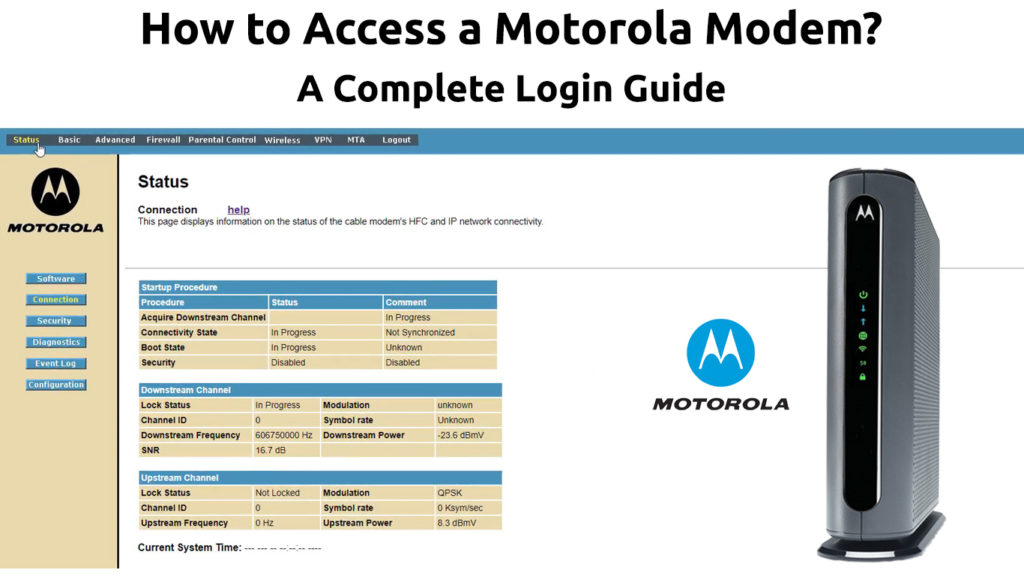
Pourquoi voudriez-vous accéder à un modem Motorola?
Permet d'abord de voir pourquoi et quand vous devez accéder à votre modem Motorola.
Lorsque vous avez des problèmes avec votre connexion Internet , vous soupçonnerez probablement d'abord et vérifierez le routeur, car c'est celui qui reçoit le signal de votre fournisseur, puis l'envoie à votre réseau. Certaines autres choses peuvent également être la cause.
Une de ces autres choses (dans certaines situations rares) peut être un problème avec le modem. Dans ces situations, il est bon de savoir comment vérifier le modem. Plus précisément, il est bon de savoir comment y accéder et de regarder le rapport complet.
Ce rapport vous donnera des informations sur le fonctionnement du modem. Vous pourrez voir la force actuelle de votre signal Internet, ainsi que des problèmes potentiels qui pourraient interférer avec votre réseau Internet, etc.
Ci-dessous, nous vous montrerons les étapes de cette procédure.
Comment accéder à un modem Motorola? (Pas à pas)
Connectez le modem directement à l'ordinateur que vous allez utiliser pour accéder au modem ( utilisez le câble Ethernet pour les connecter ).
Maintenant, vous devez ouvrir le navigateur Internet que vous utilisez (vous pouvez utiliser n'importe quel navigateur pour accéder au modem Motorola).
Tapez l'adresse IP de votre modem Motorola dans le navigateur Web. L'adresse IP de la plupart des modems Motorola est 192.168.100.1 . Après avoir entré l'adresse IP dans la barre d'adresse, appuyez sur Entrée.
La page du modem (Configuration Manager) se chargera très rapidement, en quelques instants. Lorsqu'il se charge, vous pouvez voir un rapport complet sur le fonctionnement de votre modem.
Dans le gestionnaire de configuration, vous verrez la section d'état. Dans cette section, l'état du modem câble - représente l'état actuel de votre modem Motorola. Si tout est comme il se doit et si le modem est en ligne, à côté de l'état du modem câble sera opérationnel.
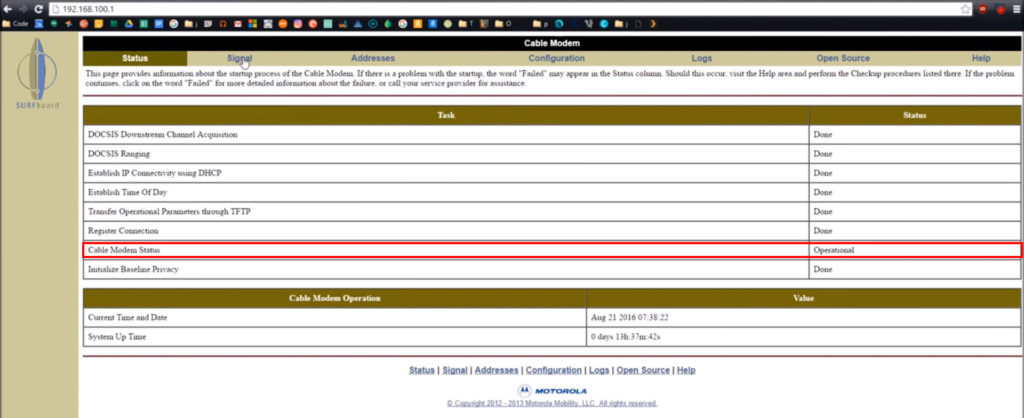
Pour vérifier si la connexion avec l'opérateur de câble est bonne ou s'il y a actuellement des problèmes, dans le gestionnaire de configuration, cliquez sur le signal (à droite de l'état). Dans la section Signal, vous verrez ce qui suit:
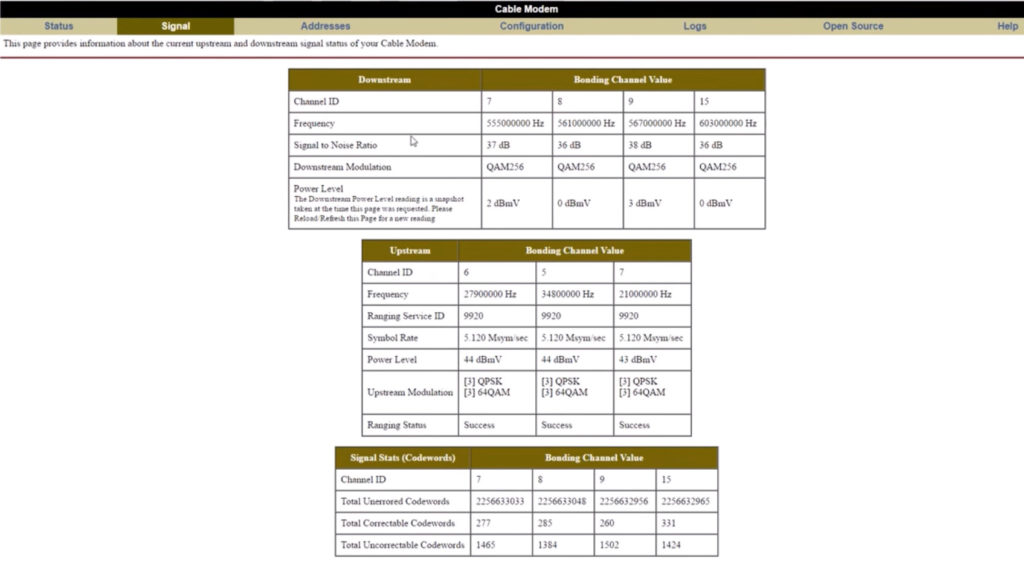
- Le rapport signal / bruit (SNR) vous indique à quel point le signal est plus fort que le bruit. Si tout va bien, la lecture sera supérieure à 25/27.
- Le niveau de puissance représente le niveau de force du signal. La lecture inférieure (cela peut être négatif) signifie que le signal est pire.
- Niveau de puissance en aval - représente la résistance du signal en aval (peut être plus ou moins). La meilleure lecture pour le niveau de puissance en aval est de -12 dBMV à 12dbmv.

- Niveau de puissance en amont - représente la force du signal en amont et les valeurs recommandées varient de 37 dB à 54 dB. Si la lecture est supérieure à 54 dB, le signal de connexion Internet sera pire.

Remarque: ces lectures sont à jour et se référent au temps que vous les vérifiez. Par exemple, si vous avez des problèmes avec Internet lorsqu'il y a des tempêtes ou des pluies, vérifiez le modem et mémorisez les lectures pour les vérifier à nouveau plus tard lorsque le temps est meilleur. Si les lectures sont meilleures, cela signifie que le mauvais temps a perturbé votre Internet.
Bien sûr, il y a quelques autres choses que vous pouvez voir lors de l'accès à un modem , mais pour vous en tant qu'utilisateurs, les plus importants sont ceux que nous venons de mentionner.
Que faire lorsque vous ne pouvez pas accéder au modem Motorola?
Vous pouvez avoir des problèmes d'accéder à votre modem pour une raison quelconque.
Dans de telles situations, il y a quelques choses que vous pouvez essayer de résoudre le problème. En voici quelques uns:
- Le moyen le plus simple est de commencer par vérifier les câbles. Assurez-vous que le câble Ethernet est étroitement connecté des deux côtés.
- Éteignez le modem, puis remontez-le après quelques instants (redémarrez votre modem).
- Redémarrer le PC.
- Réinitialisez le modem comme suit: Appuyez sur le bouton de réinitialisation (situé à l'arrière du modem) avec un objet qui a une pointe nette et maintenez-le pendant 20-30 secondes.

Conclusion
Nous espérons que vous avez accédé à votre modem Motorola en suivant notre guide étape par étape. La procédure, comme vous pouvez le voir, est assez simple et ne nécessite aucune connaissance avancée. Si vous cherchez un moyen d'accéder aux paramètres de votre routeur Motorola, cliquez ici .
